将主页更改为360浏览器 360浏览器默认主页怎么改
更新时间:2024-08-14 09:54:46作者:xiaoliu
当我们使用360浏览器浏览网页时,可能会觉得默认主页不够个性化或者不够方便,但我们可以很轻松地将主页更改为自己喜欢的网页。只需要在设置中找到主页设置选项,然后输入你想要设置的网址即可。这样每次打开浏览器时,就会直接跳转到你喜欢的网页,让你的浏览体验更加个性化和便捷。
具体方法:
1.第一步:打开360浏览器,点击浏览器的右上方的“三”。如下图所示。
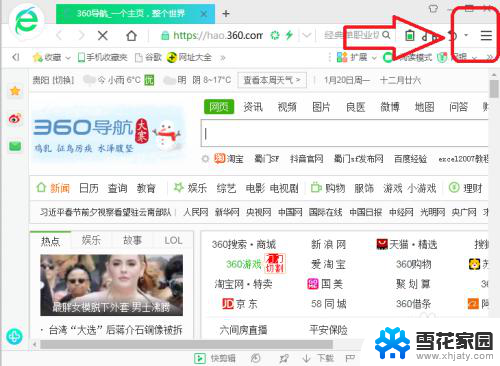
2.第二步:再点击“选项/设置”,如下图所示。
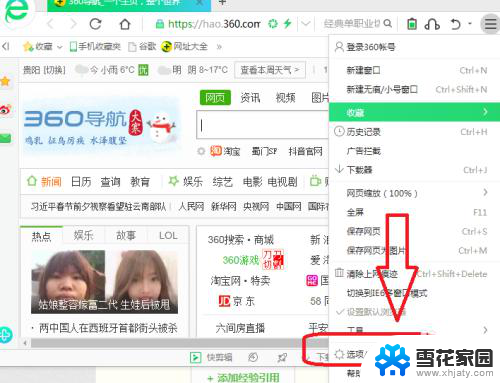
3.第三步:再点击“修改主页”,如下图所示。
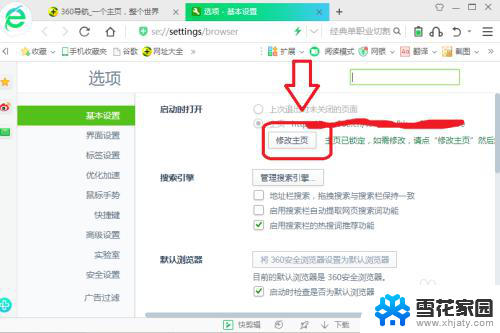
4.第四步:将“现支持锁定的浏览器”后面的两个选项解锁,如下图所示。
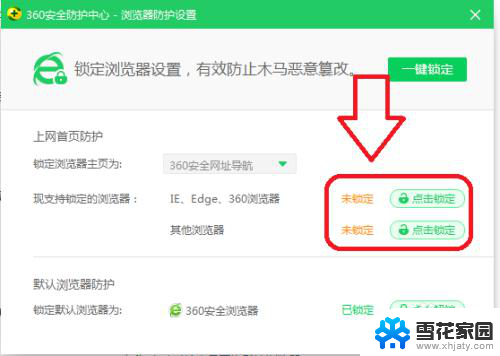
5.第五步:然后修改主页,完成后再锁定两个选项,如下图所示。
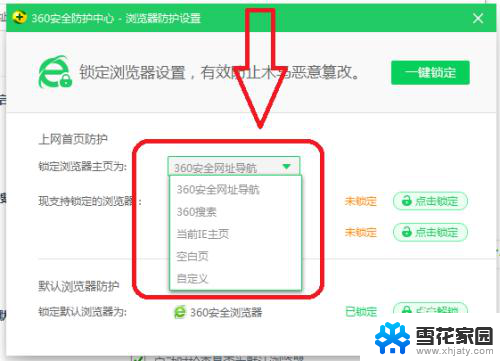
以上是将主页更改为360浏览器的所有步骤,如果遇到这种情况,你可以按照以上操作进行解决,非常简单和快速。
- 上一篇: 我的耳机怎么不响啊 耳机无声音怎么设置
- 下一篇: 手柄o键是哪个键 手柄键位对应键盘配置
将主页更改为360浏览器 360浏览器默认主页怎么改相关教程
-
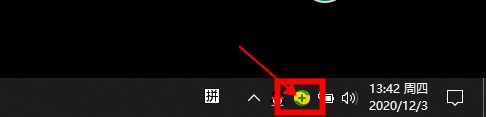 360改默认浏览器 如何设置默认浏览器避免被强制修改为360浏览器
360改默认浏览器 如何设置默认浏览器避免被强制修改为360浏览器2024-04-14
-
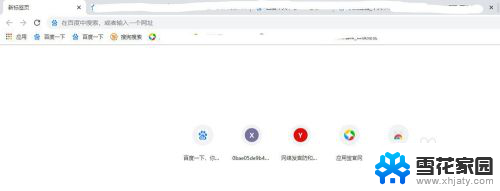 怎样把百度设为浏览器主页 将百度设为浏览器默认首页步骤
怎样把百度设为浏览器主页 将百度设为浏览器默认首页步骤2024-07-31
-
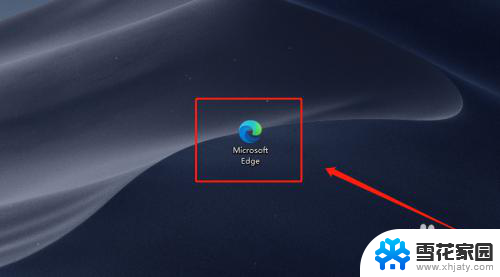 如何换浏览器打开网页 Microsoft Edge浏览器如何更改启动页
如何换浏览器打开网页 Microsoft Edge浏览器如何更改启动页2024-07-26
-
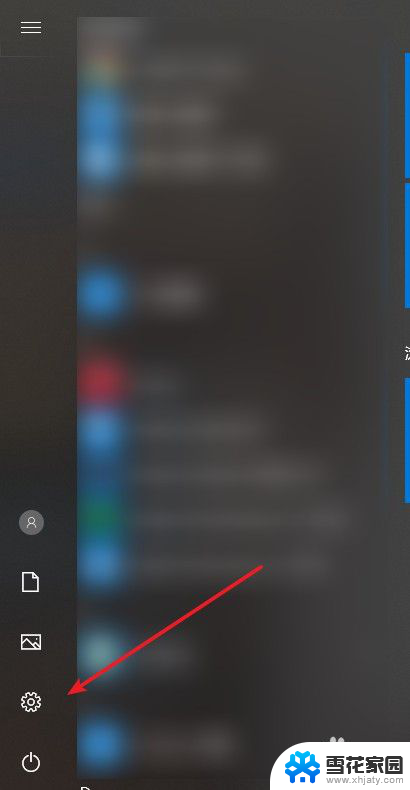 电脑怎么设置浏览器为默认浏览器 如何将浏览器设为默认浏览器
电脑怎么设置浏览器为默认浏览器 如何将浏览器设为默认浏览器2023-11-27
- windows 修改默认网页 浏览器默认网页设置方法
- 怎么打开默认浏览器 Edge浏览器如何设置为默认浏览器
- ie浏览器怎么设置默认浏览器 怎样将IE浏览器设为默认浏览器
- 360浏览器打开兼容模式 360浏览器兼容模式怎么设置
- 怎么把ie设置成默认浏览器 如何将IE设置为默认浏览器
- 如何默认ie浏览器设置 如何将IE设置为默认浏览器
- 壁纸滚动怎么设置 如何在电脑上设置滚动壁纸
- 投影开机没反应怎么办 投影仪无法启动怎么办
- 锁电脑屏幕怎么锁 电脑怎么设置自动锁屏
- 笔记本电脑黑屏录像 笔记本摄像头黑屏无法使用怎么办
- 为什么u盘插在有的电脑上显示不出来 U盘在电脑上无法显示
- windows怎么切屏 电脑怎么切换显示屏
电脑教程推荐
- 1 壁纸滚动怎么设置 如何在电脑上设置滚动壁纸
- 2 腾讯会议摄像头未检测到设备 电脑腾讯会议摄像头无法识别
- 3 windows开机进入欢迎使用后无响应 电脑桌面卡顿无响应怎么办
- 4 bios怎么用u盘启动 不同BIOS版本下U盘启动设置
- 5 电脑显示器休眠怎么设置 电脑休眠时间如何设置
- 6 电脑与电脑用网线连接 两台电脑如何用网线直连传输数据
- 7 windows系统账户名是哪个 windows系统怎么查看账户名
- 8 鼠标的上下滚动变成了调节音量 鼠标一滚动就调节音量设置方法
- 9 联想b575笔记本电脑摄像头在哪里查看 联想笔记本自带摄像头打开步骤
- 10 adobe acrobat怎么设置中文 Adobe Acrobat DC怎么切换语言为中文